怎样在word中画五角星
1、打开word软件,进入它的主界面中;
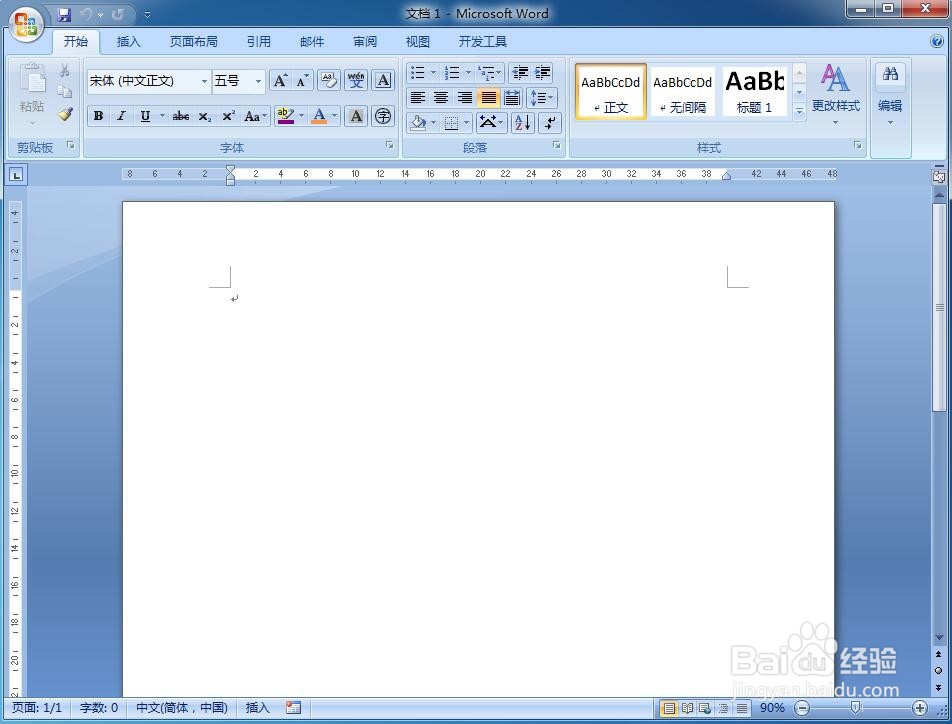
2、点击插入菜单,然后选择形状;
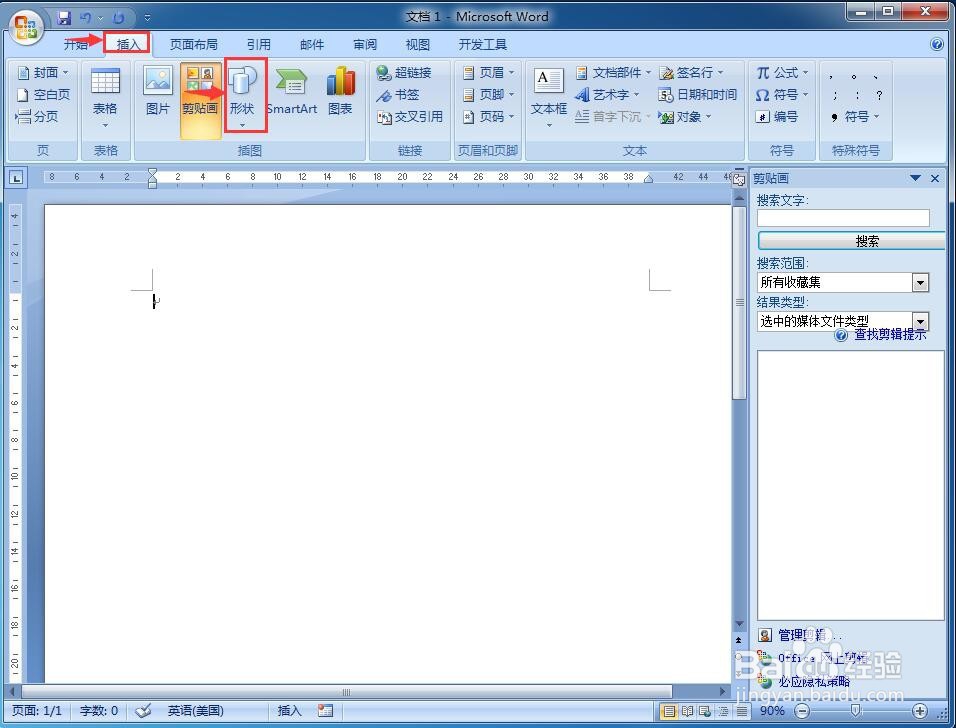
3、打开形状库,在基本图形中点击五边形;
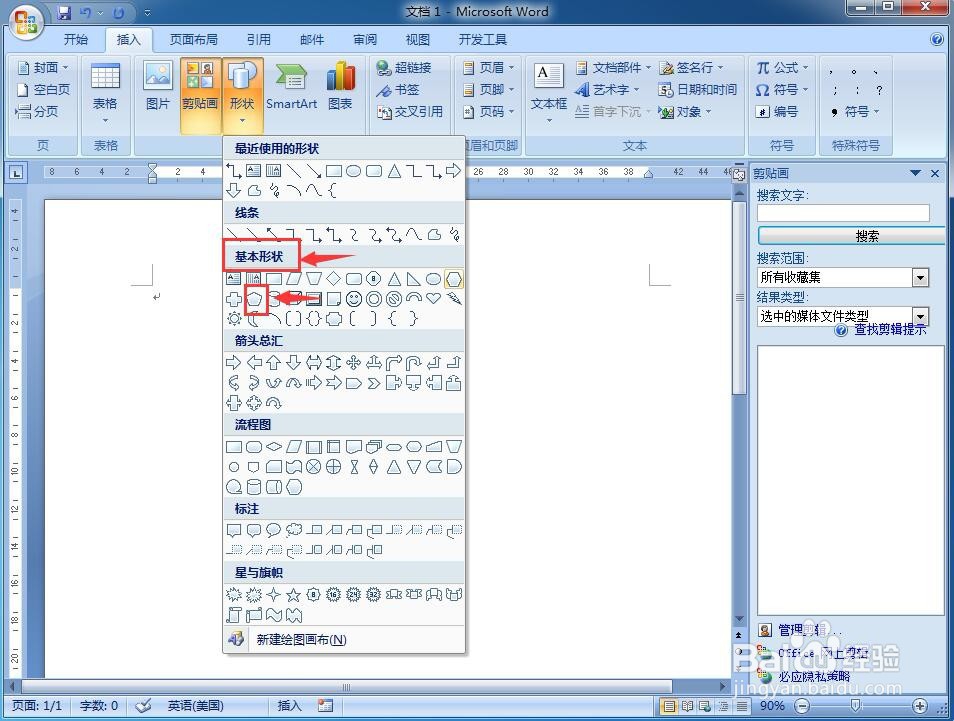
4、用左手小指按住换档键不放,右手按下鼠标左键,在编辑区中拖动鼠标,画出一个五边形;
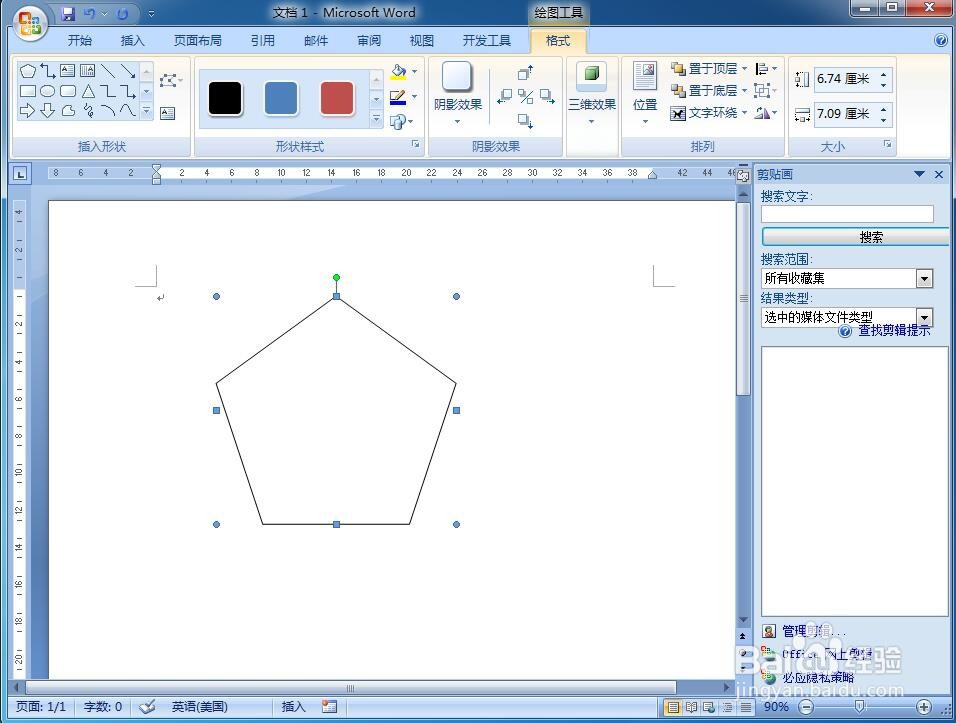
5、在插入形状中点击直线;

6、画出五边形的一条对角线;
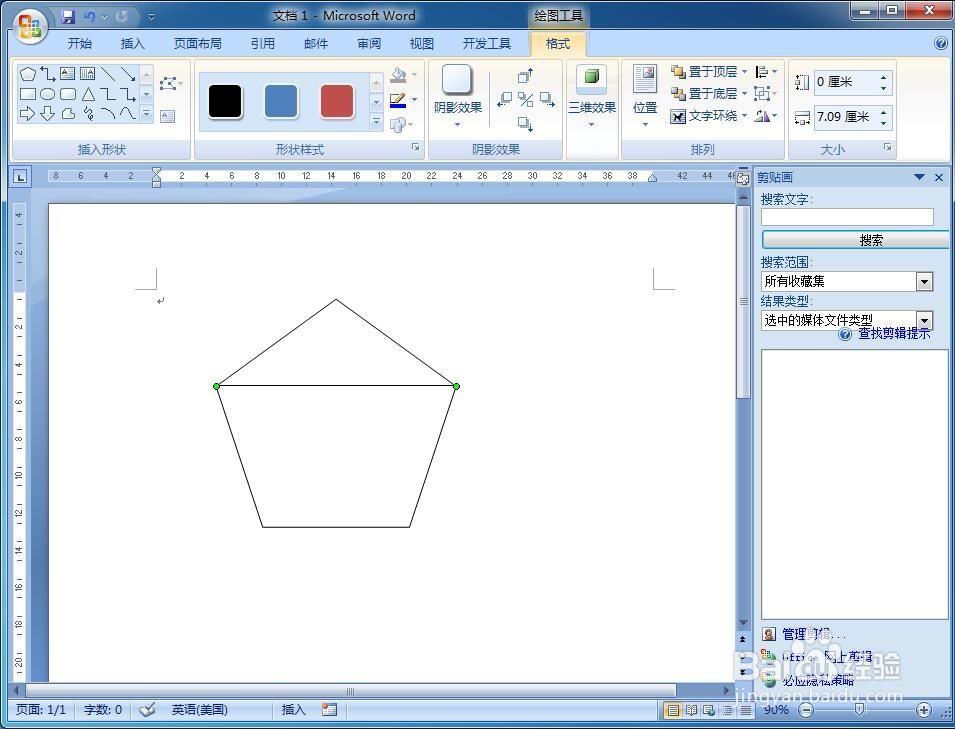
7、用同样的方法画出另外四条对角线;
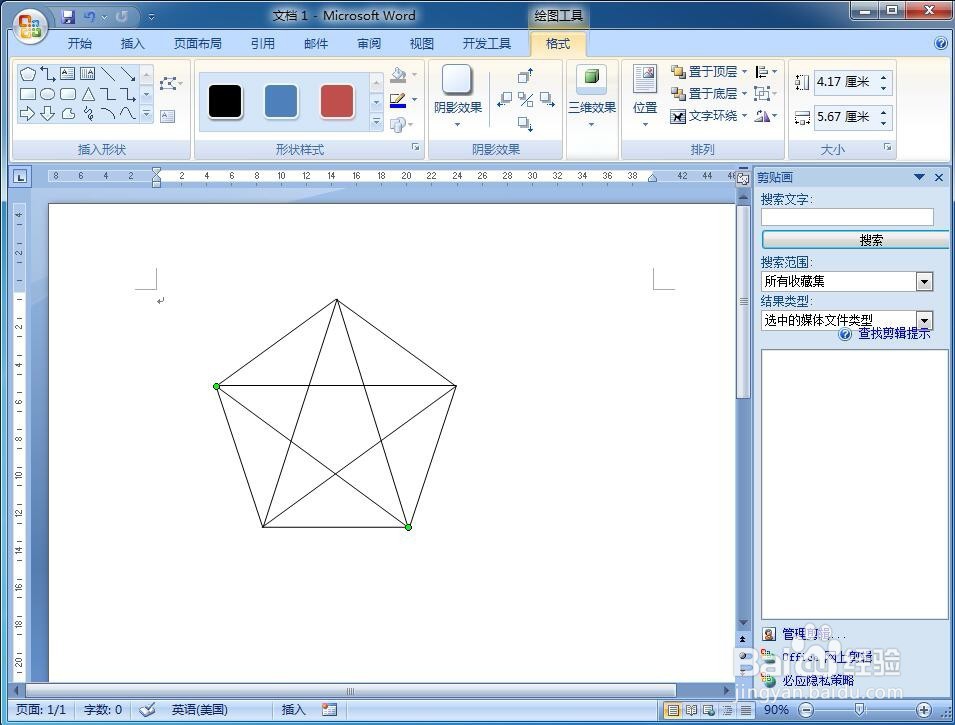
8、选中直线,按右键,点击设置自选图形格式,将对角线设置为红色;
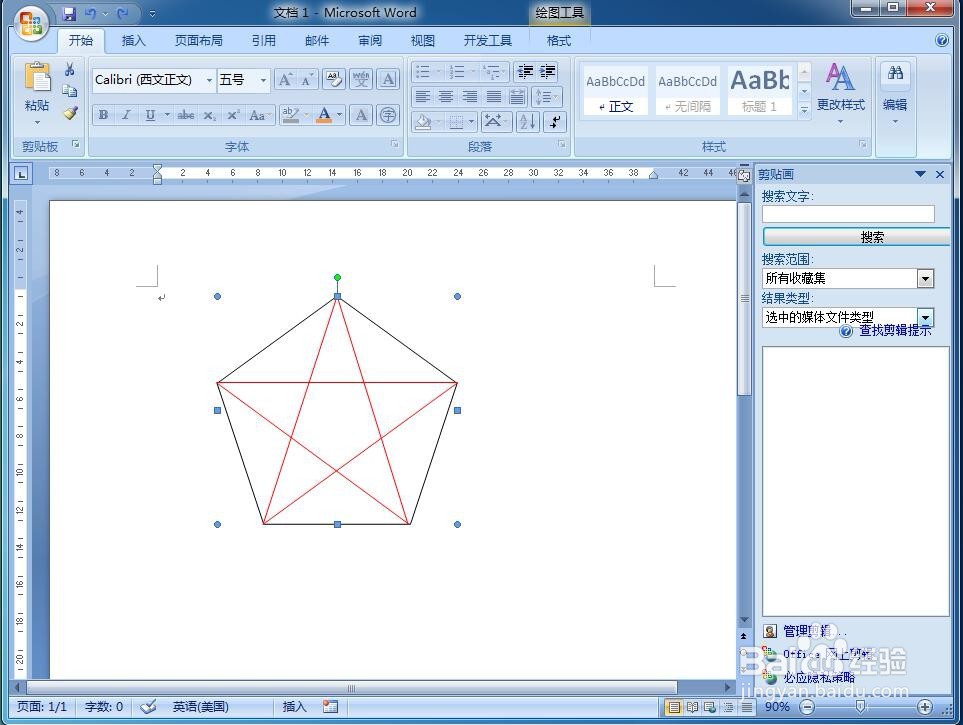
9、点击五边形,选中它后按键盘上的Delete键,将其删除,就只剩下一个五角星,我们用这种方法就画好了一个五角星。
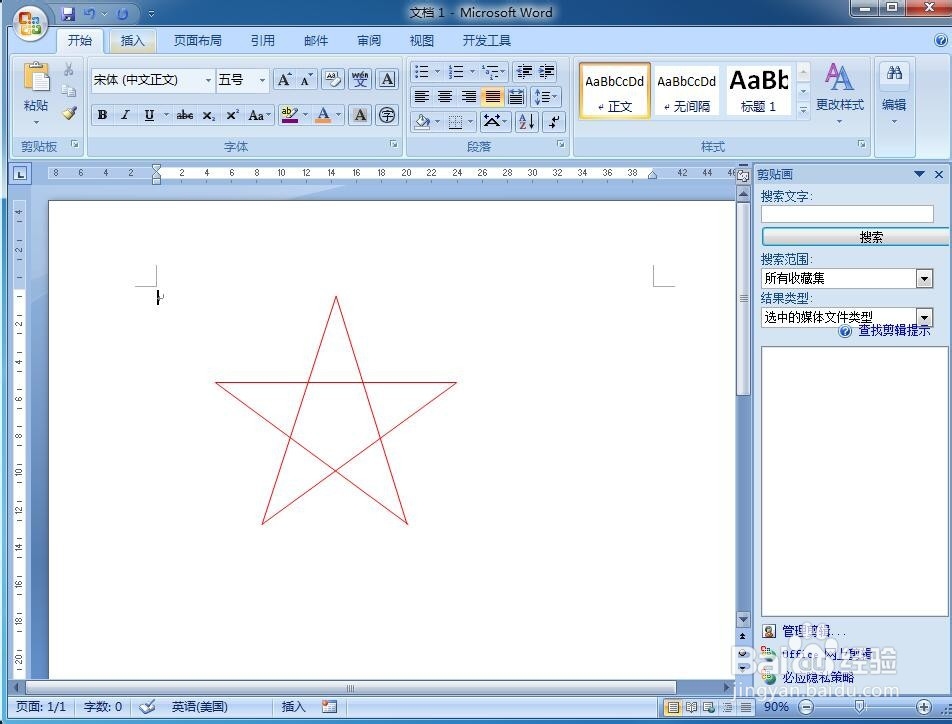
1、打开插入菜单,选择形状,找到星与旗帜,点击五角星;
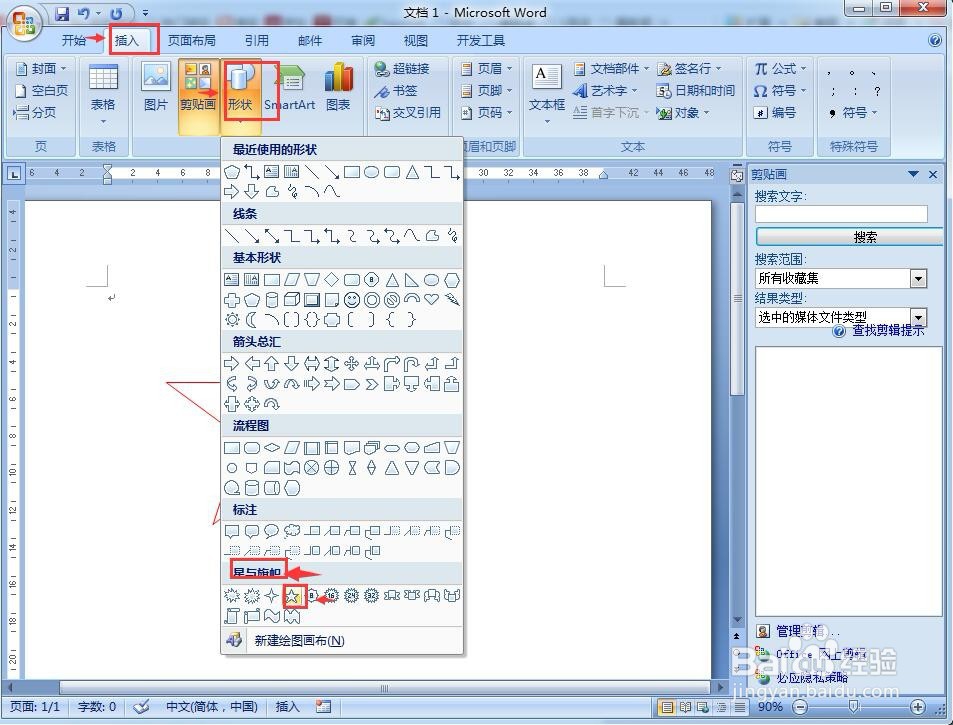
2、左手小指按住换档键不放,右手按下鼠标左键,在编辑区中拖动鼠标,画出一个五角星;
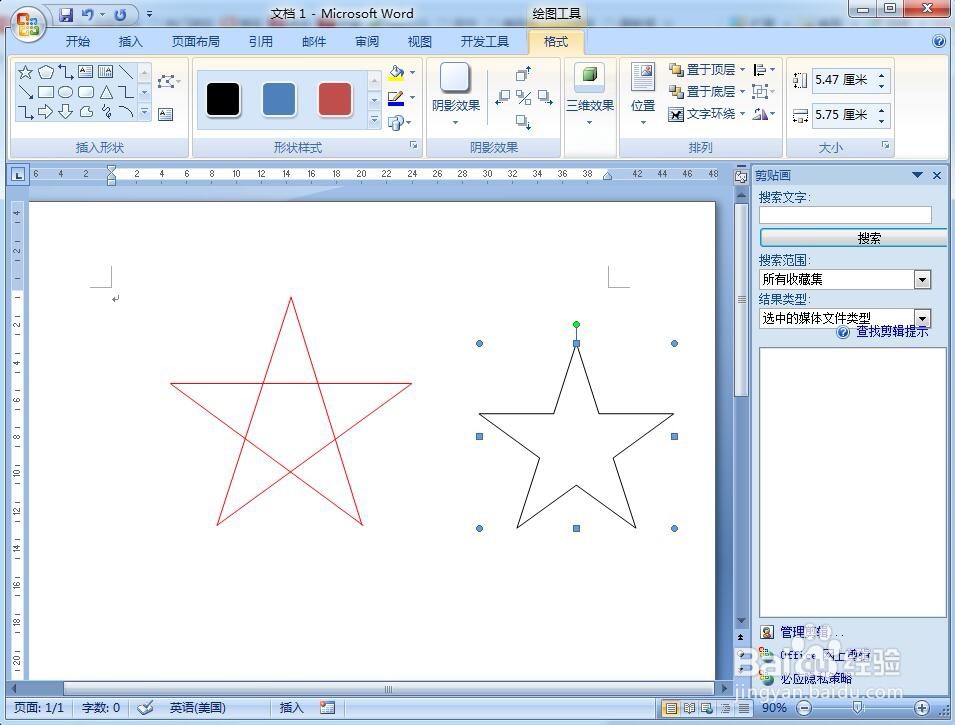
3、选中五角星,点击右键,选择设置自选图形格式,将线条颜色设置为红色;
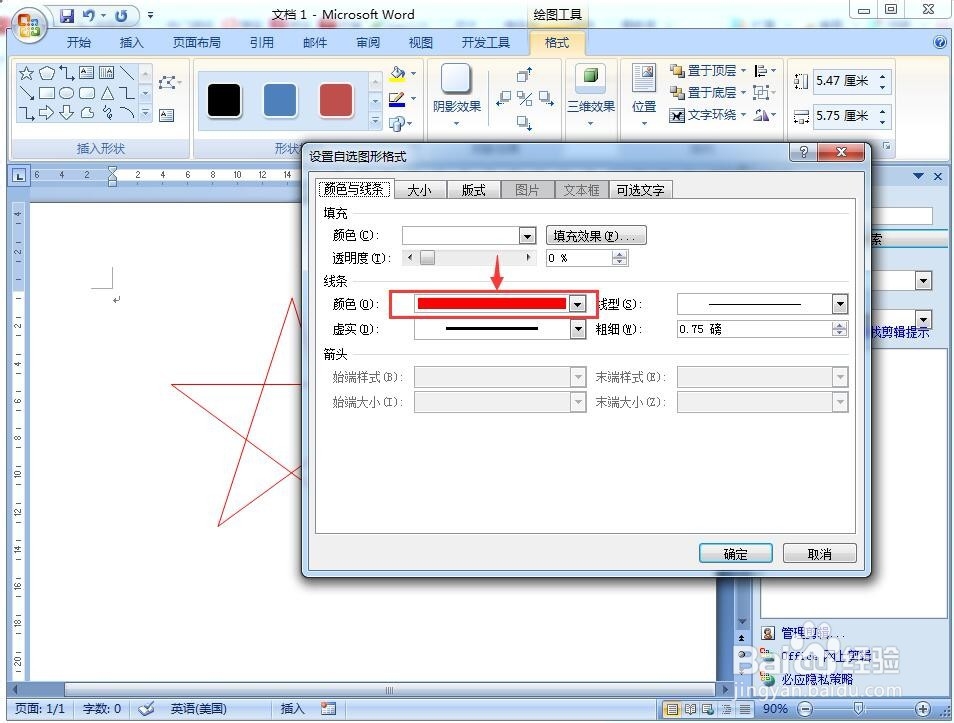
4、这样,我们就快速地画出了一个五角星。
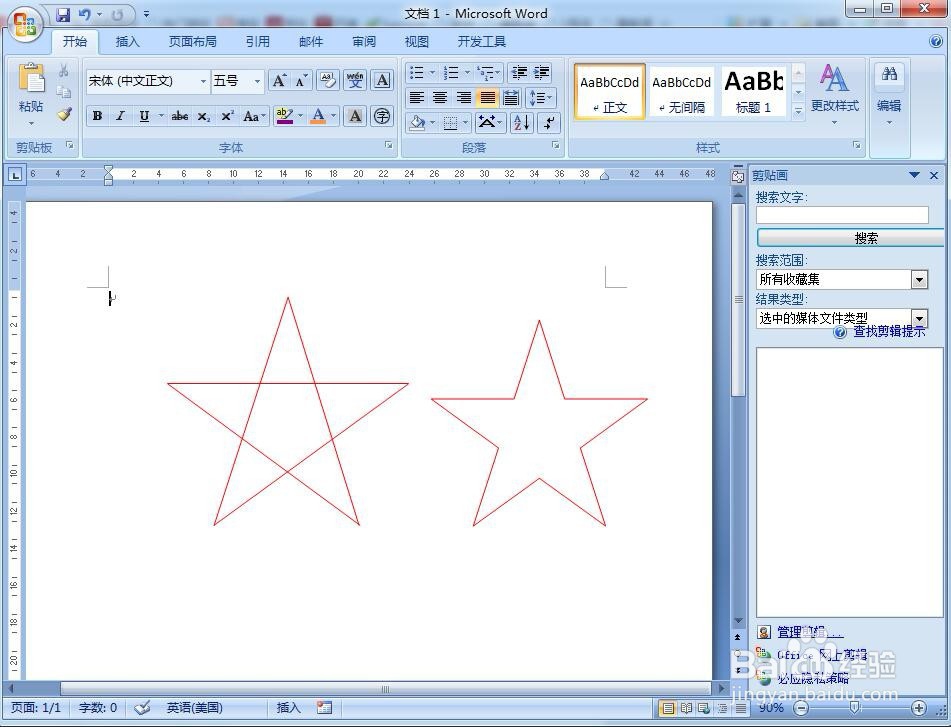
5、用以上两种方法,我们都可以在word中创建出五角星形状,大家可以根据自己的需要灵活选取。
声明:本网站引用、摘录或转载内容仅供网站访问者交流或参考,不代表本站立场,如存在版权或非法内容,请联系站长删除,联系邮箱:site.kefu@qq.com。
阅读量:98
阅读量:45
阅读量:90
阅读量:138
阅读量:183